C盘空间都快没了,可我的D盘、F盘、G盘几乎还是空的,简直太浪费了,麻烦帮我想个办法把这个盘剩余的空间给C盘移一点。
不要着急!不要着急!把多余的空间分配给C盘真的非常简单,下面教给大家两个方法。如果其它盘的数据比较重要的话,交易提前备份哦!如果没有进行备份,又不想丢失数据的话,建议直接使用第二种方法哦!
第一种:系统分区法
使用电脑自带的磁盘管理来进行分区,首先需要进入系统的磁盘管理界面进行分区,在电脑桌面右击【我的电脑】,选择【管理】,在弹出的计算机管理界面选择【磁盘管理】;
在磁盘管理界面,选择需要分区的磁盘,点击鼠标右键,选择【压缩卷】,系统会弹出压缩磁盘大小的界面,输入压缩空间的大小,点击【压缩】;
压缩好后磁盘管理里面会出来一个可用空间,然后选择该可用空间,点击鼠标右键选择【新建简单卷】,进入新建简单卷向导,直接点击【下一步】,然后输入卷的大小,上面有最大和最小值,输入的值要在最大和最小值之间,然后点击【下一步】,选择一个盘符并点击【下一步】。
最后选择磁盘的格式,一般选择【NTFS】,其他默认就可以了,再点击【下一步】,点击完成就可以了,系统会自动建立新的盘符。
第二种:易我分区大师分区法
易我分区大师是一款功能齐全、界面简洁、操作简单的电脑硬盘管理工具,可以支持大容量(最大16TB)的磁盘,支持擦除或格式化分区、创建分区、删除分区、调整/移动分区、合并/分割分区等,能够轻松给电脑进行磁盘分区,让我们更合理的管理电脑磁盘空间。
步骤1.选择分区
选中需要调整大小或移动位置的分区,在右侧功能列表中选择“调整大小/移动”。
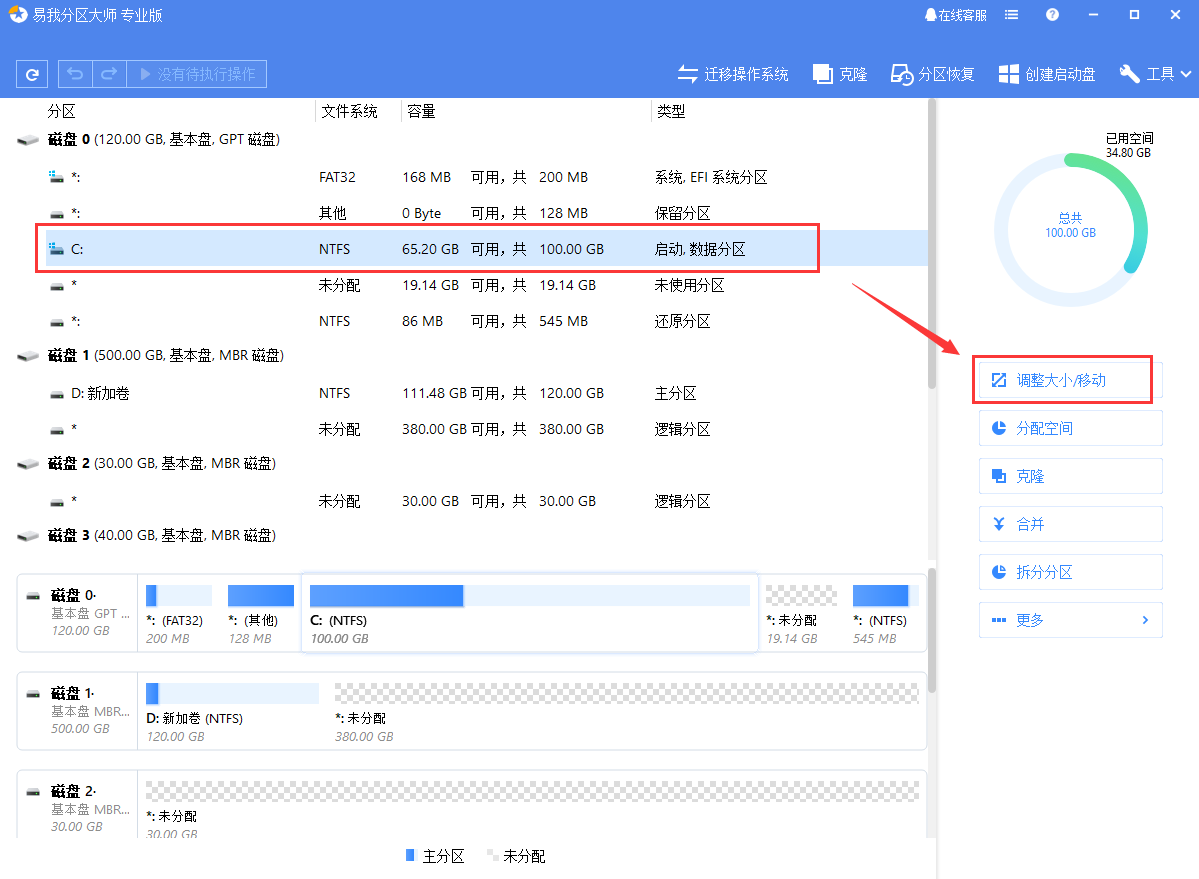
步骤2.调整大小/移动
在弹出的“调整大小/移动”的窗口中,拖动分区两侧的黑色小圆点,或通过设置“分区大小”、“分区前方可用空间”和“分区后方可用空间”,以调整分区大小或移动其位置。设置完成之后,点击确定。注意:该操作不会立即执行,而是会先被列入待执行操作列表。
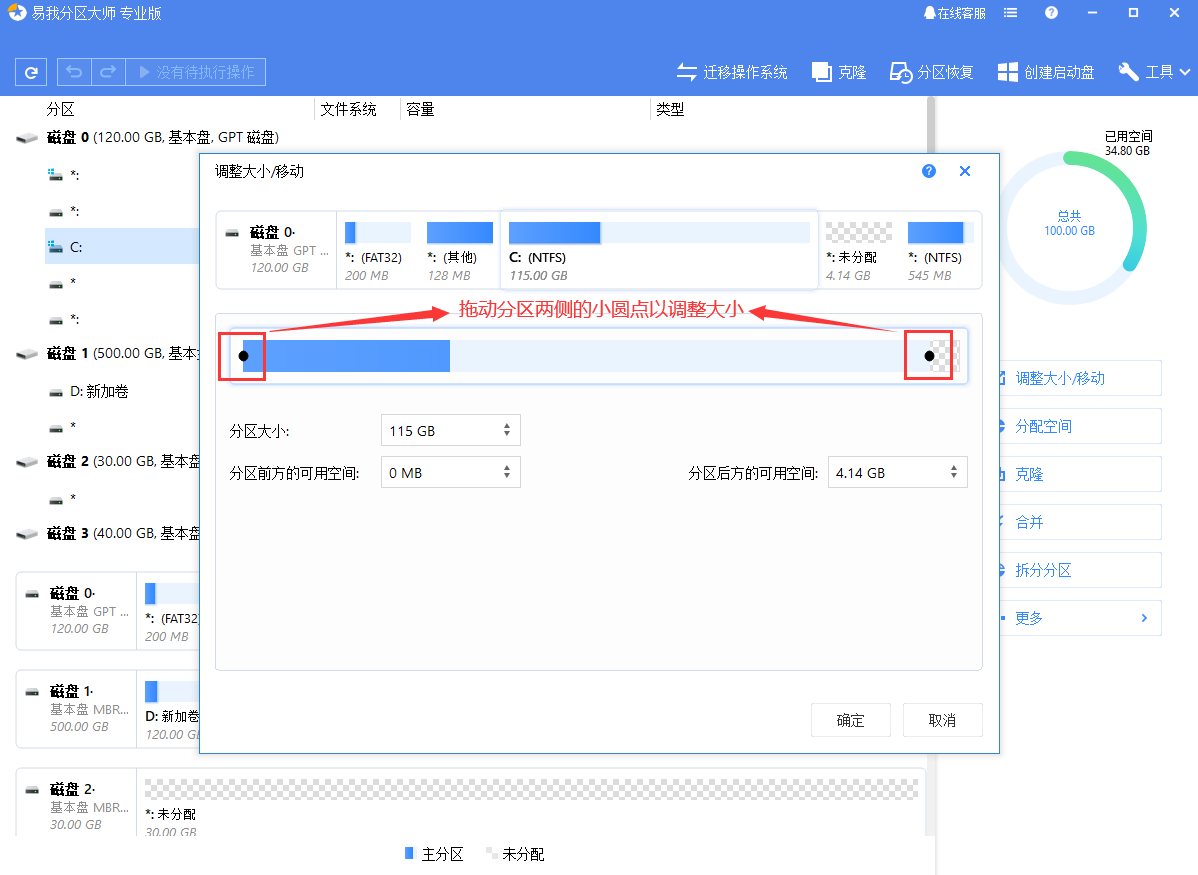
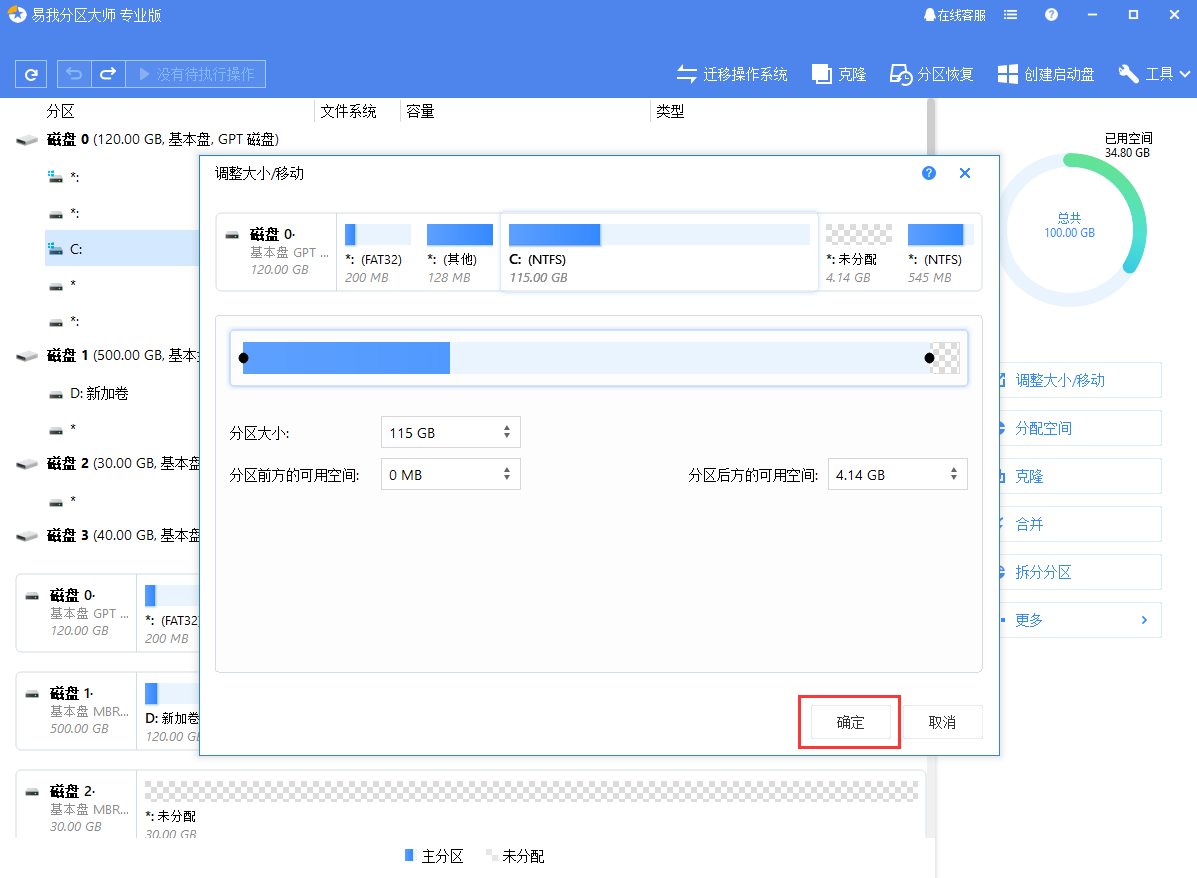
步骤3.执行操作
确定要执行操作时,点击软件左上角的待执行操作列表,选择“应用”以执行该项操作。
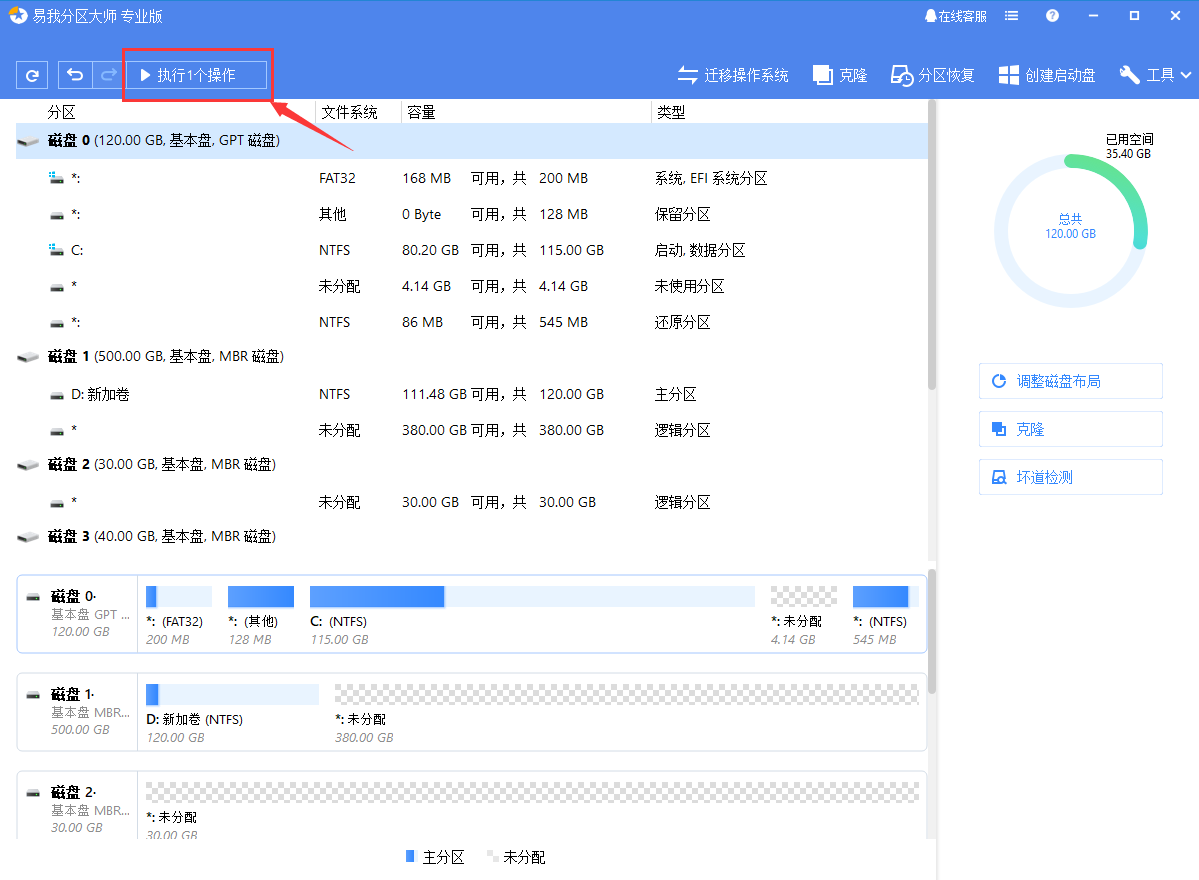
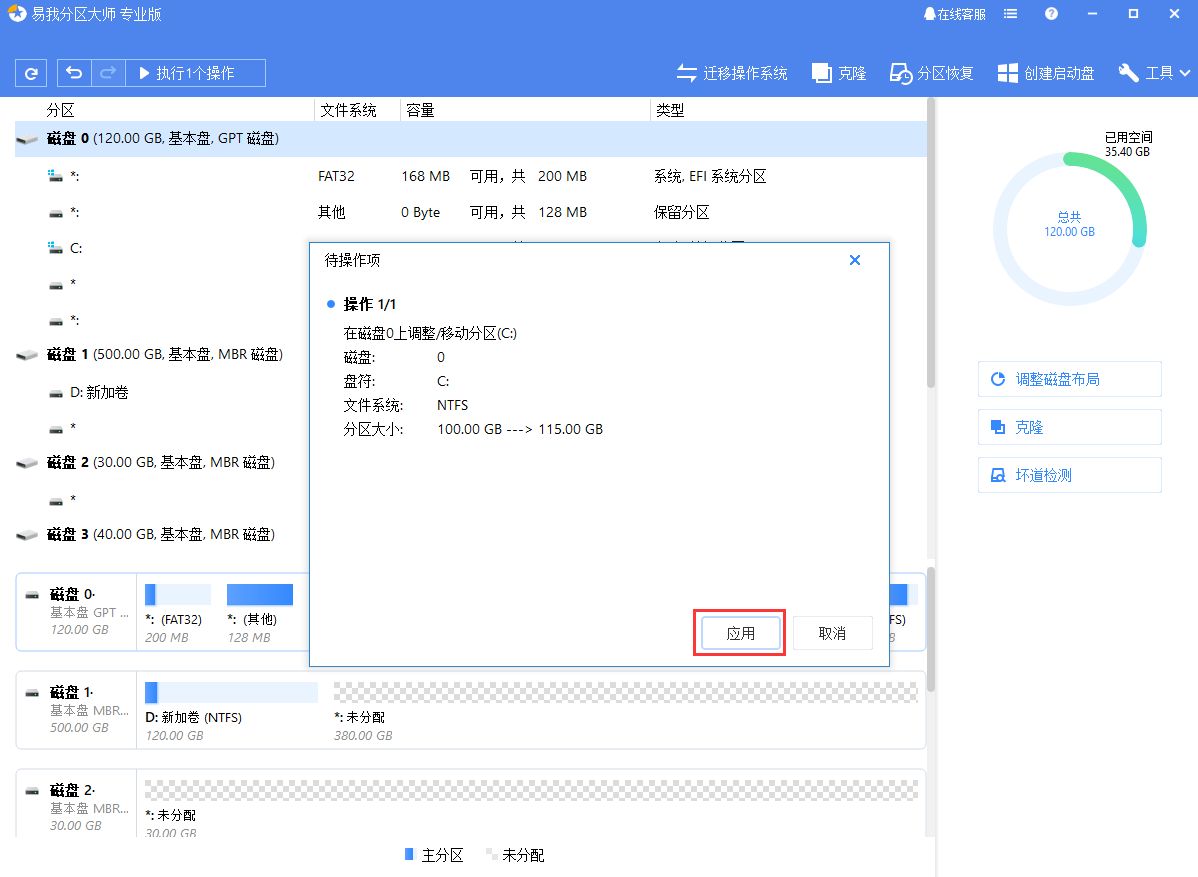
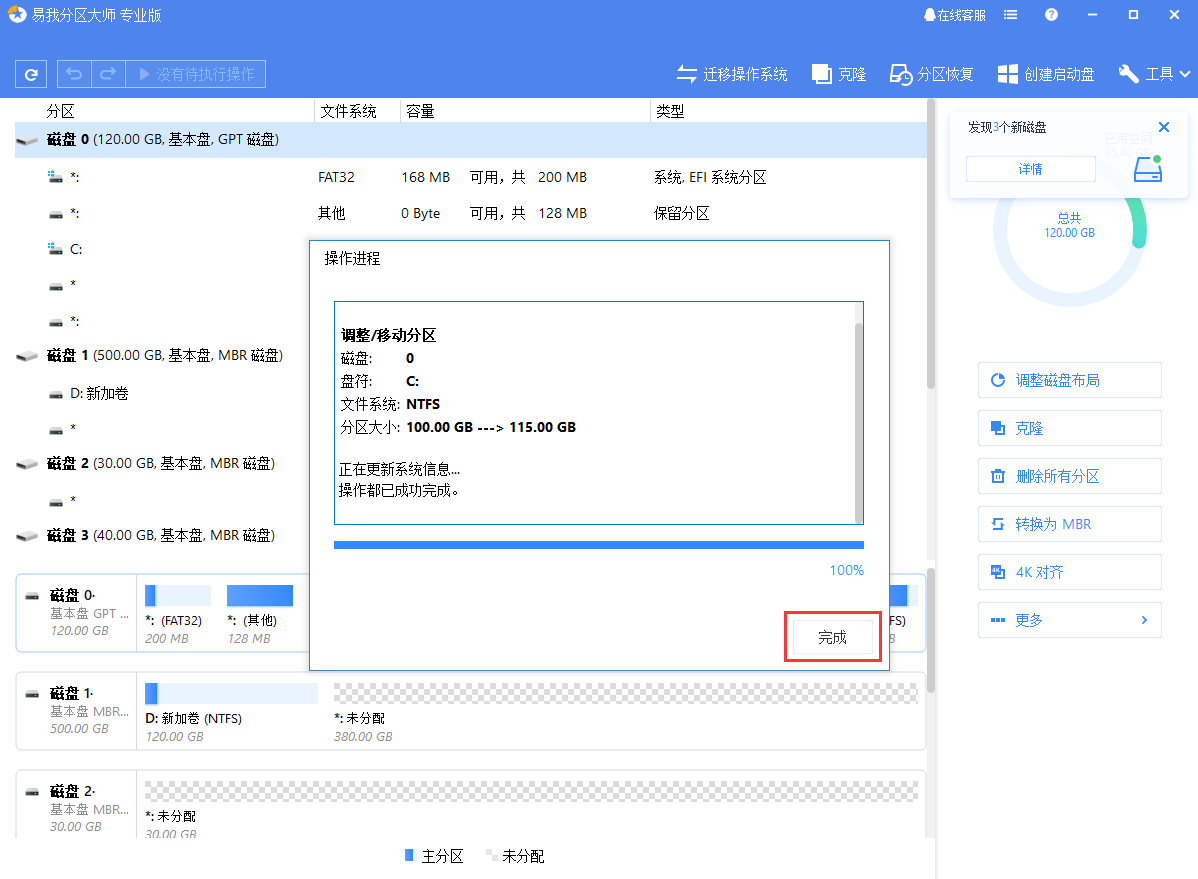


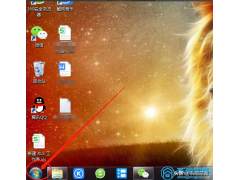

![RedHat服务器上[Errno 5] OSError: [Errno 2]的解决方法](https://img.pc-daily.com/uploads/allimg/4752/11135115c-0-lp.png)

